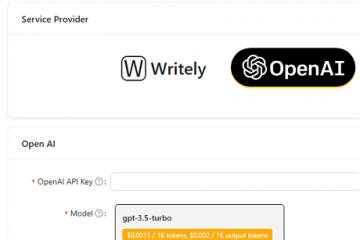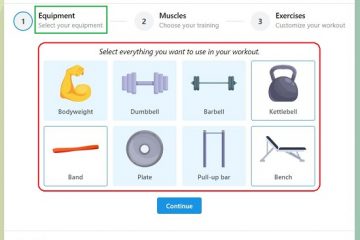Editor Ratings: User Ratings:[Total: 0 Average: 0] @media(min-width: 500px) { } @media(min-width: 800px) { }
CustomGForm is een tool die bovenop Google Formulieren staat en waarmee u een aangepaste gebruikersinterface voor Google Formulieren kunt ontwikkelen die u naadloos kunt insluiten in uw website gemakkelijk en snel. De insluiting ondersteunt 3 platforms – WordPress, HTML Website en React-app en het hele proces duurt slechts 3 eenvoudige stappen om te implementeren.
Het enige dat u hoeft te doen, is uw Google Formulier, plak de link in CustomGForm en sluit ten slotte de code die u van de tool krijgt in op uw website, dat is alles. Deze tool zal eigenaars van websites zeker helpen om aanzienlijke tijd te besparen die ze gewoonlijk besteden aan het bouwen van webformulieren voor hun websites.
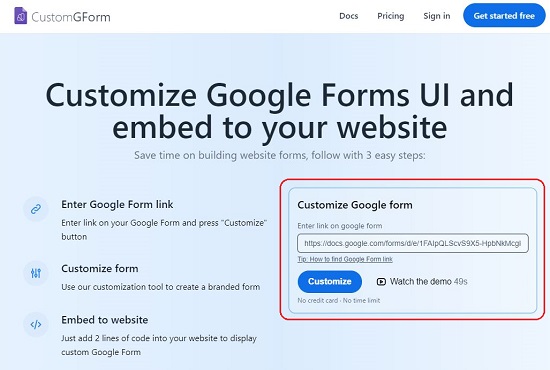
Kenmerken:
Thema-aanpasser: u kunt ontwerp het formulier eenvoudig door vooraf ingestelde thema’s te selecteren of uw eigen thema’s te maken met merkkleuren.
Integratie: u hoeft geen codeerexpert te zijn om het formulier in uw website te integreren (insluiten). U hoeft slechts een paar regels aan uw website toe te voegen en uw werk is snel en gemakkelijk gedaan.
Webhooks: u kunt uw eigen acties toevoegen op basis van gebeurtenissen zoals beforeSubmit, afterSubmit en meer met behulp van webhooks.
Analytics: CustomGForm helpt u bij te houden hoe de gebruikers omgaan met uw formulieren door de gebeurtenissen naar uw Google Analytics te sturen.
Hoe het werkt:
1. Klik op deze link om naar CustomGForm te gaan.
2. Plak uw Google Form-link in de daarvoor bestemde ruimte, klik op’Aanpassen’en log vervolgens in met uw Google-account.
3. Hiermee navigeert u naar de hoofdpagina Formulier aanpassen. Kies vervolgens onder ‘Design’ het gewenste Thema zoals Minimal, Forest green of Deep leisteen. Merk op dat u een realtime voorbeeld van uw formulier aan de rechterkant kunt zien wanneer u een thema toepast.
 Ontwerp
Ontwerp
4. U kunt de CustomGForm-branding onderaan het formulier verwijderen met behulp van het gedeelte’Formulier’, maar deze optie is alleen beschikbaar voor Pro-gebruikers.
5. Klik vervolgens op’Bedankpagina’om de actie te definiëren die moet worden ondernomen na het indienen van het formulier. U kunt kiezen voor ‘Toon bedankpagina’ of ‘Omleiden naar URL’. Als u het laatste selecteert, moet u de URL plakken waarnaar de gebruiker moet worden omgeleid nadat het formulier is verzonden.
6. Als u ervoor kiest om de bedankpagina weer te geven, moet u de titel en beschrijving specificeren. U kunt ook de schakelknop inschakelen voor het geval u de gebruiker wilt toestaan een ander formulier in te dienen.
7. Wanneer u klaar bent met alle bovenstaande stappen, klikt u op’Wijzigingen opslaan’bovenaan de pagina en vervolgens op de knop’Insluiten op website’om door te gaan naar de volgende stap.
8. Kies om te beginnen of u het Google-formulier wilt weergeven als onderdeel van de website (standaard) of als een pop-up. Als u kiest voor Standaard, kiest u het platform zoals Statische website, WordPress of React, kopieert u de code die is verstrekt en plaatst u deze in uw website op de juiste locatie.
9. Als u Pop-up kiest, heeft u de optie Knoptekst en-stijlen. U kunt het uiterlijk van de knop zien in het knopvoorbeeldgedeelte en vervolgens doorgaan en de code kopiëren en plakken zoals eerder.
Met de gratis versie van CustomGForm kunt u één formulier maken met een onbeperkt aantal inzendingen. U kunt zich abonneren op hun Starter-of Pro-abonnementen om deze beperking te omzeilen en voor extra functies. Klik hier om meer te lezen over de plannen.
Slotopmerkingen:
CustomGForm is een goede tool die u kunt gebruiken om een aangepaste gebruikersinterface voor Google Forms te maken die eenvoudig in uw website kan worden geïntegreerd. Het is een lichtgewicht tool, werkt snel en is behoorlijk reactief. De ondersteunde platforms voor het integreren van het formulier zijn WordPress, React-app en HTML-website.
Ga je gang en probeer de tool uit en laat ons weten wat je ervan vindt. Klik hier om naar CustomGForm te gaan.